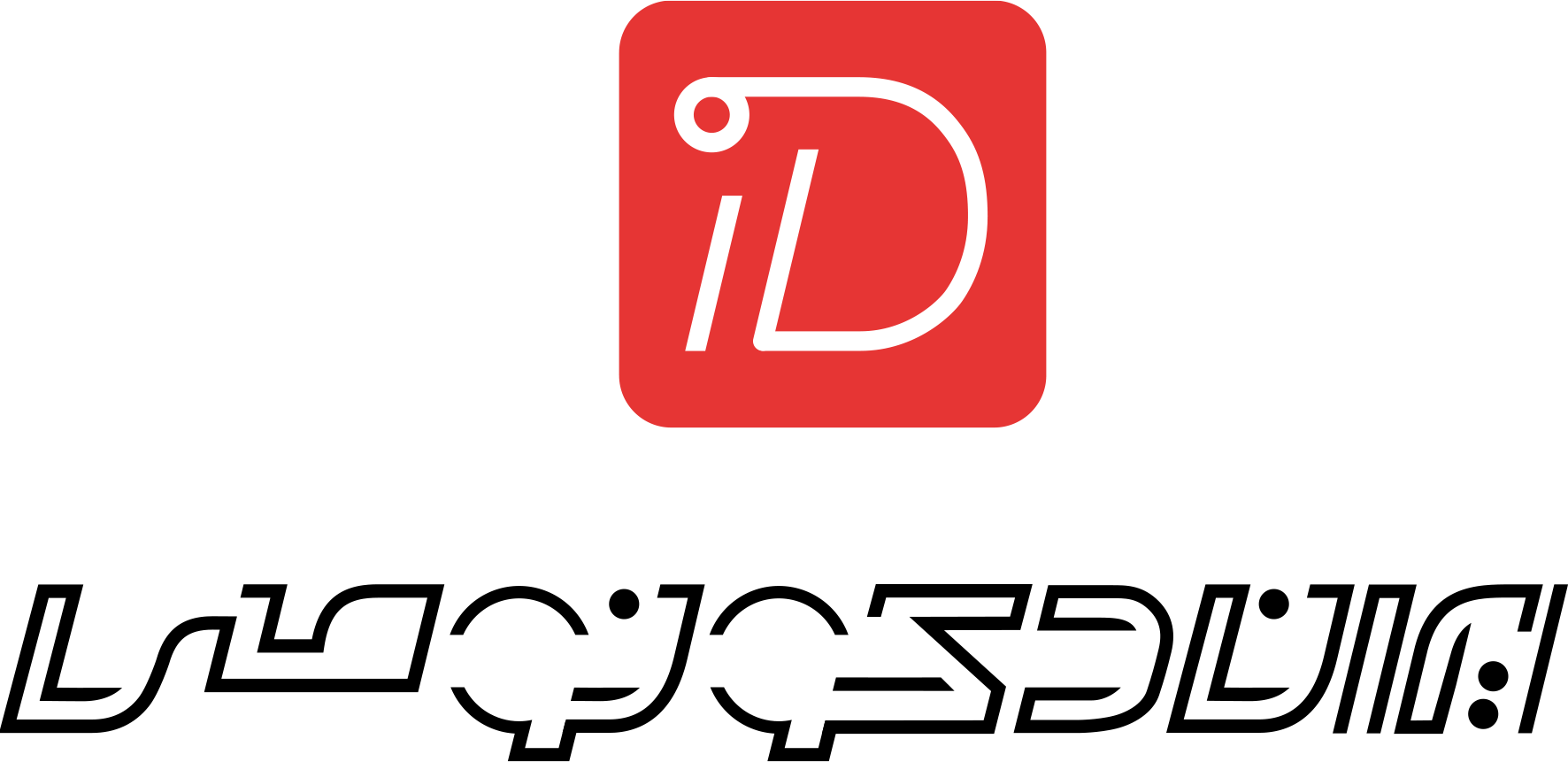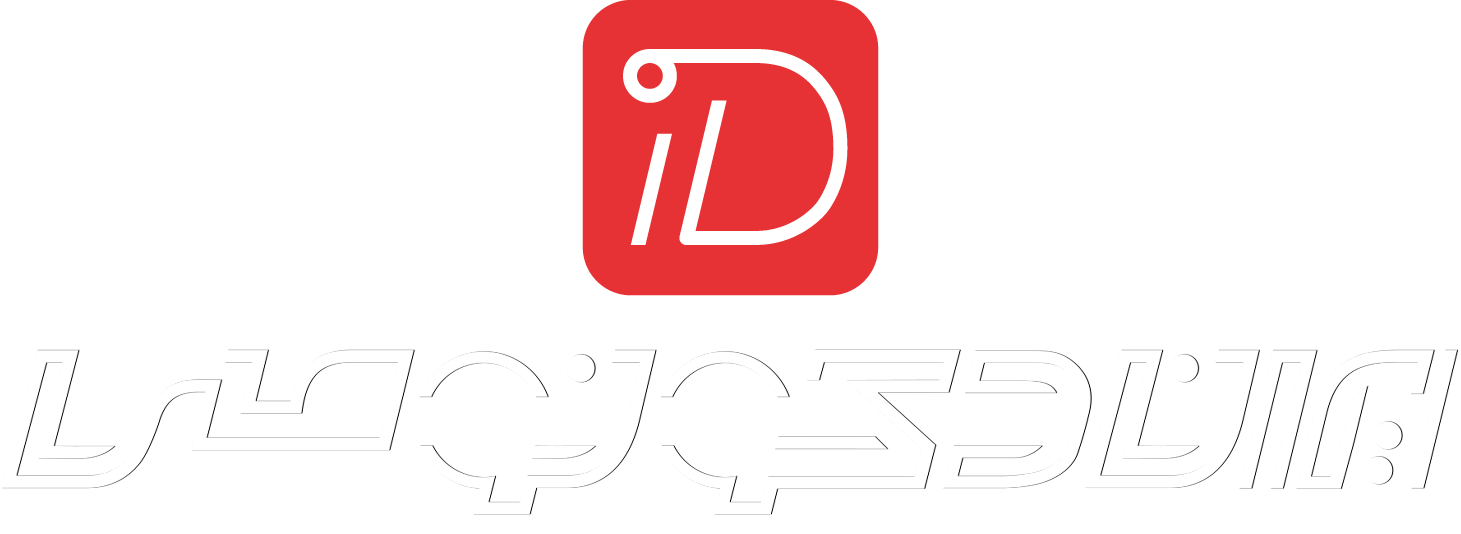چقدر کامپیوتر شما قدرتمند است؟ امتیاز ویندوز همهچیز را فاش میکند!
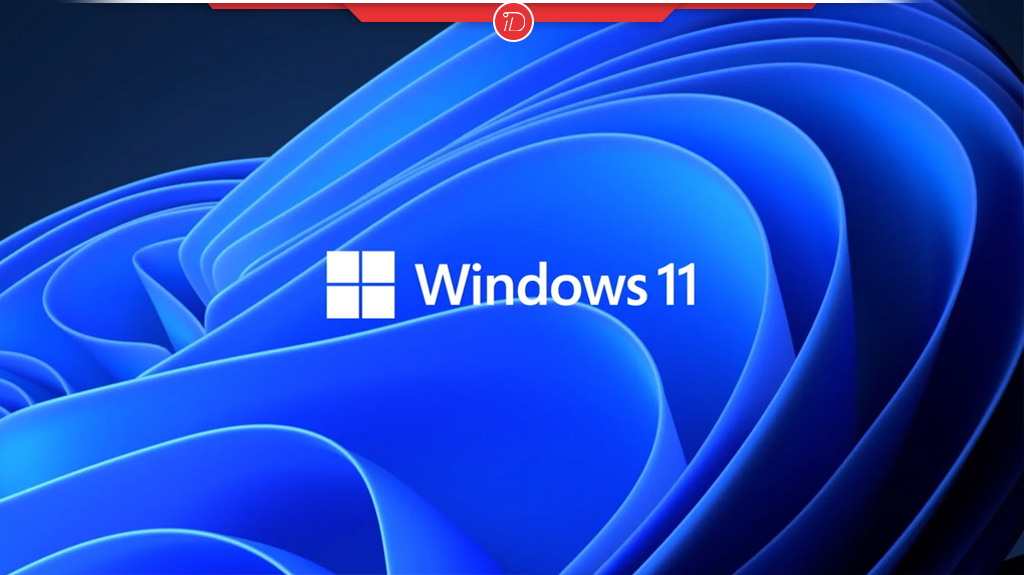
آیا میخواهید بدانید کامپیوتر ویندوزی شما چقدر قوی است؟ با استفاده از امتیاز تجربه ویندوز (WEI)، میتوانید عملکرد سختافزارهای اصلی سیستم خود مانند CPU، کارت گرافیک و RAM را ارزیابی کرده و بفهمید آیا برای اجرای بازیهای سنگین و برنامههای چندوظیفهای مناسب است یا خیر. در این مقاله، نحوه بررسی این امتیاز و ترفندهای بهبود آن را خواهید آموخت.
به گزارش ایران دکونومی، اگر به دنبال راهی برای ارزیابی عملکرد کامپیوتر ویندوزی خود هستید، Windows Experience Index (WEI) یا “امتیاز تجربه ویندوز” یکی از روشهای کاربردی برای انجام این کار است. این سیستم امتیازدهی، عملکرد کامپیوتر شما را بر اساس سختافزارهای اصلی نظیر RAM، CPU، کارت گرافیک و هارد دیسک بررسی و امتیازی بین 0.1 تا 9.9 به آنها میدهد.
با این حال، در نسخههای جدیدتر ویندوز، این ابزار بهصورت پیشفرض در دسترس نیست، ولی شما همچنان میتوانید از طریق PowerShell به ارزیابی سیستم خود بپردازید. در ادامه، نحوه استفاده از PowerShell برای دریافت امتیاز WEI و معنای امتیازهای مختلف آن را توضیح میدهیم.
نحوه استفاده از PowerShell برای دریافت امتیاز WEI
- باز کردن PowerShell: ابتدا با فشار دادن همزمان کلیدهای Windows + S، منوی جستوجوی ویندوز را باز کنید. سپس، عبارت PowerShell را تایپ کرده و گزینهی Run as Administrator را انتخاب کنید.
- اجرای دستور PowerShell: پس از باز شدن پنجره PowerShell، پیام User Account Control (UAC) ظاهر میشود. برای تایید این درخواست، روی گزینهی Yes کلیک کنید. سپس دستور زیر را در پنجره PowerShell وارد کرده و کلید Enter را فشار دهید:
Get-CimInstance Win32_WinSat - مشاهده امتیاز WEI: با اجرای این دستور، ویندوز شروع به بررسی سختافزارهای مختلف سیستم شما میکند و در نهایت، امتیازهای WEI و سایر اطلاعات مرتبط نمایش داده میشوند. این امتیازها به شما کمک میکنند که بفهمید سیستم شما تا چه حد برای انجام وظایف سنگین مانند بازیها، ویرایش ویدیو یا اجرای همزمان چند برنامه مناسب است.
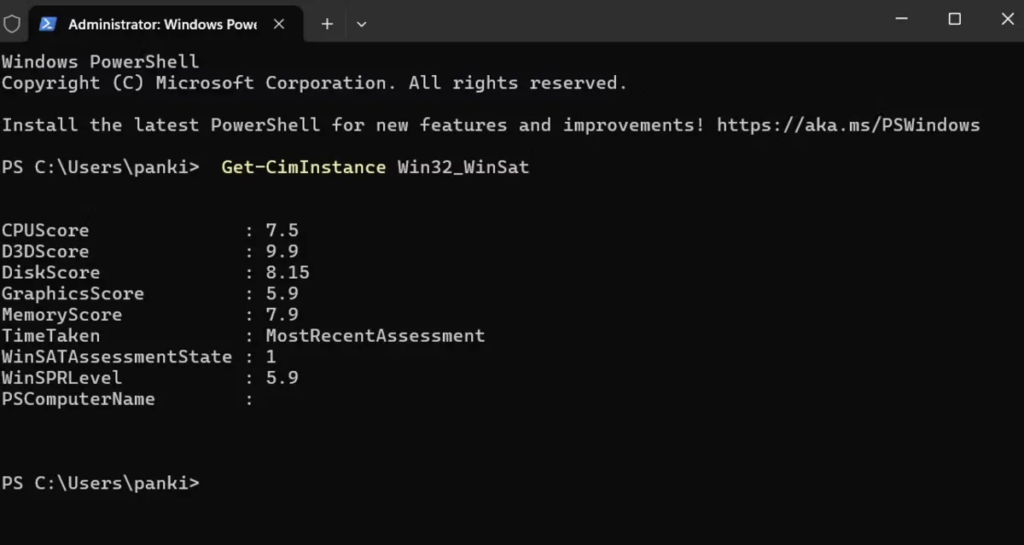
سیستم امتیازدهی WEI چیست؟
Windows Experience Index (WEI) یک سیستم امتیازدهی است که عملکرد کلی سیستم شما را ارزیابی میکند. این امتیاز براساس چندین عامل اصلی محاسبه میشود که هر کدام عملکرد بخشهای مختلف سختافزاری را مورد بررسی قرار میدهند. بهعنوان مثال، نمره CPU، کارت گرافیک، حافظه RAM و هارد دیسک اصلی بهصورت جداگانه ارزیابی میشود و یک امتیاز کلی به سیستم تعلق میگیرد.
نمره WEI بالاتر به معنای قدرت بیشتر سیستم شما برای انجام کارهای سنگین است. بهعنوان مثال، اگر امتیاز کارت گرافیک بالاست، نشاندهنده آن است که سیستم شما میتواند تصاویر بازیها و برنامههای گرافیکی را بهصورت روانتر اجرا کند.
ارتباط امتیاز WEI با تجربه کاربری
اگرچه امتیاز WEI نشاندهنده قدرت سیستم شما در اجرای وظایف مختلف است، اما تنها معیار برای ارزیابی عملکرد کلی نیست. مواردی نظیر بهینهسازی نرمافزار، نگهداری سیستم و حتی نوع استفاده از سیستم نیز تاثیر زیادی بر تجربه کاربری شما خواهند داشت. بنابراین، علاوه بر امتیاز WEI، باید به بهینهسازیهای نرمافزاری و مدیریت بهینه منابع سختافزاری توجه کرد.
ابزارهای جایگزین برای ارزیابی عملکرد سیستم
اگر به معیارهای پیشرفتهتر برای ارزیابی عملکرد سیستم خود نیاز دارید، ابزارهای WEI تنها یکی از گزینهها هستند. برای انجام تحلیلهای دقیقتر و تستهای بنچمارک، میتوانید از نرمافزارهای شخص ثالث مانند Cinebench، 3DMark یا PassMark استفاده کنید. این ابزارها میتوانند نتایج دقیقتری از عملکرد سیستم شما ارائه دهند و به شما کمک کنند تا نقاط ضعف و قوت سیستم خود را بهتر درک کنید.
نکاتی برای بهبود عملکرد سیستم
اگر امتیاز WEI شما پایین است یا از عملکرد کلی سیستم خود راضی نیستید، اقداماتی وجود دارند که میتوانید برای بهبود تجربه کاربری خود انجام دهید. بهعنوان مثال:
- بروزرسانی درایورها: درایورهای سختافزاری همیشه بهروز نگهدارید.
- افزایش RAM: اگر حافظه RAM سیستم شما کم است، اضافه کردن حافظه جدید میتواند تاثیر بزرگی در بهبود عملکرد داشته باشد.
- استفاده از SSD: تعویض هارد دیسک سنتی (HDD) با یک درایو SSD میتواند سرعت بوت و عملکرد کلی سیستم را بهبود ببخشد.
- بهینهسازی نرمافزاری: اطمینان حاصل کنید که نرمافزارهای غیرضروری در پسزمینه اجرا نمیشوند و از ابزارهای مدیریت سیستم برای بهینهسازی عملکرد استفاده کنید.
نتیجهگیری
استفاده از WEI و PowerShell یک راه ساده و کاربردی برای بررسی عملکرد سیستم ویندوزی شماست. با این حال، در کنار این ابزار، میتوانید از نرمافزارهای پیشرفتهتر نیز برای تست و بهبود عملکرد سیستم استفاده کنید. اگر به دنبال انجام وظایف سنگین مانند بازی، ویرایش ویدیو یا اجرای همزمان چندین برنامه هستید، امتیازهای WEI میتوانند به شما در تصمیمگیری درباره بهینهسازی یا ارتقاء سیستم کمک کنند.
منبع : زومیت